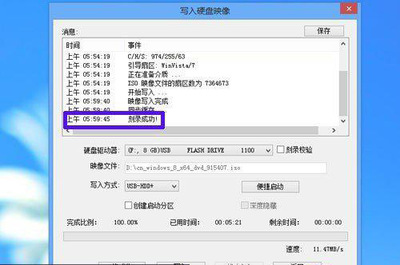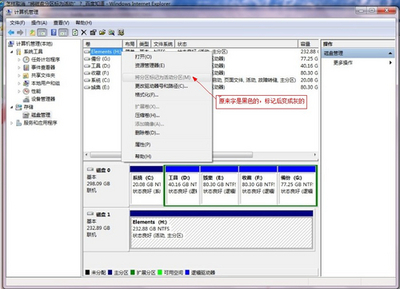设置活动分区,取消活动分区标识
提示:如何设置活动分区,如何取消活动分区标识!
一、活动分区和非活动分区
活动分区是计算机启动分区,就是写有引导数据的主分区,可以用来引导系统。操作系统的启动文件都装在这个分区,windows系统下一般被默认为C盘,而Linux则根据具体设置而定。启动系统时,活动分区上的操作系统将执行一个称为驱动器映像的过程,它给主分区和逻辑驱动器分配驱动器名。所有的主分区首先被映像,而逻辑驱动器用后续的字母指定。
二、将磁盘分区标为活动
方法1:使用windows界面:
1. 在“运行”里输入"compmgmt.msc"(打开计算机管理);
2. 在控制台树种,单击"计算机管理"-"存储"-"磁盘管理";
3. 在需要标为活动的分区上,点击"右键",点击"将磁盘分区标为活动的"。
方法2:使用命令行:
1. 在"运行"里,输入"cmd";
2. 接着输入"diskpart";
3. 接着输入"list disk";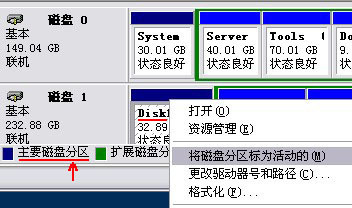
4. 接着输入"select disk 0"比如我们现在要将第1硬盘的第1分区做为活动的;
5. 接着输入"list partition";
6. 接着输入"select partition 1";
7. 最后输入"active"。
三、将磁盘分区取消活动
方法一:使用命令行,因为windows界面的那个选项卡已经变为浅色的不可以勾选了。
1.命令行提示符,运行DISKPART,运行入提示符变成"DISKPART>";
2.使用"LIST DISK"命令确定你的移动硬盘的##号;
3.使用"Select DISK 1"将你的移动磁盘设置成当前操作磁盘(假设你的移动磁盘##号为1);
4.使用"Select PARTITION3"将第一个分区设置成当前的操作分区(假设你的移动硬盘分了很多区你要取消的是第3个分区);
5.使用"INACTIVE"命令解除当前分区的活动状态。稍等片刻即可成功,如下图
我的移动硬盘是1T的。
方法二:你可以用分区魔术师(Partition Magic)来进行,操作方法和磁盘管理差不多
 爱华网
爱华网